ここでは、仕事に役立つ Google Workspace の主な機能をご紹介していきます。
Gmail

GmailはWebブラウザ上で利用できるメールサービスです。無料のGoogleアカウントで利用されている方も多いと思いますが、Google WorkspaceのGmailでは、独自ドメインをメールアドレスとして利用することができます。
ともかく、Gmailの「迷惑メールを迷惑メールと判断するフィルタリング力」は、他のメールサービスとは一線を画しています。Gmailを使っていれば、毎日と言っていいほど届く迷惑メールを目にする機会はほぼありません。
それ以上に、私が一番気に入っている機能は「検索」です。まるでGoogle検索するかのようにキーワード検索でき、目的のメールを簡単に探しだす事ができます。簡単に検索ができるので、以前は手作業でやっていた、メールのフォルダわけ作業は不要になりました。
GmailはGoogle Workspaceの主力アプリと言っても良いでしょう。
カレンダー

予定が書き込めるカレンダー機能です。メンバーに予定を共有することができるので、会議を行いたい場合など、参加者の空き時間を簡単に把握することができます。また、会社の施設予約も行えます。
スマホのカレンダーアプリと連携でき、予定の前には通知もしてくれるので、私は手帳代わりにカレンダーを利用しています。
グループウェアとして無くてはならない機能ですね。
Meet・チャット


Meet(ミート)は、Web会議ができるツールです。Web会議は今や当たり前となってしまいましたが、インターネット回線とカメラ付きのPCやスマホさえあれば、遠く離れたメンバーとも簡単に会議することができます。もちろん追加の費用などは発生しません。
Meetでは、一つのWeb会議上で小さなグループ(ルーム)に分ける、ブレイクアウトセッション機能や、コンパニオンモード、通話品質を高めるノイズキャンセル機能など多くの機能が搭載されています。
チャットはその名の通り、メンバーとチャットができるツールです。コロナ禍でオフィスとリモートのハイブリッドワークが主流となった今、メールよりもカジュアルにコミュニケーションがとれるチャット機能は必須と言えるでしょう。Google Workspace内にパッケージされているので、別途有料のチャットサービスを利用する必要はありません。
グループ
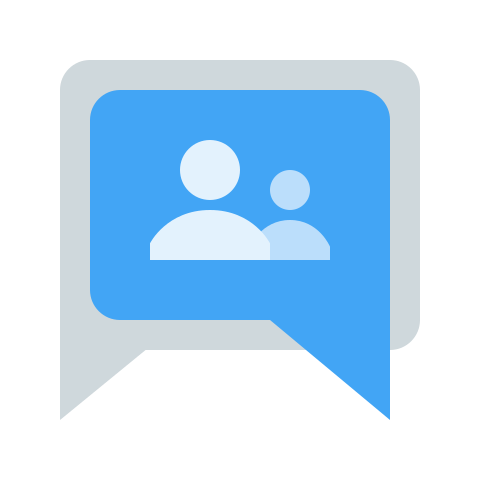
グループは、メンバー同士が閲覧・投稿できるWeb掲示板やメーリングリストが作成できる機能です。
特定のメンバーだけを招待できるので、プロジェクトごとにグループを作り、そこでディスカッションすることができます。また、メーリングリストは固有のメールアドレスを持たせることができるので、例えば事業ごとのお問い合わせ窓口メールアドレスとして利用することもできます。
グループはいくつでも作成することができ、追加のライセンス費用も不要です。
Googleドライブ

こちらもGoogle Workspaceの主力機能と言っても良いでしょう。オンライン上にファイルを保存しておくことができる機能です。1ユーザーあたり30GB~利用できます。もちろん、容量追加ライセンスを購入して拡張することもできます。
GoogleドライブのデータはすべてGoogleのサーバー上に保存されますので、PCが盗まれたり、ハードディスクが壊れたりしても、データが紛失することはありません。
私は極力、全てのデータをGoogleドライブに保存するようにしています。PCを買い換えた場合でもデータ移行することが無いので大変便利です。
ドキュメント・スプレッドシート・スライド



それぞれ、Microsoft Officeの「Word」「Excel」「Powerpoint」にあたる機能です。Officeと機能やインターフェイスが似ているので、Officeを使ったことがある方は、違和感なく使いはじめる事ができるでしょう。
最大の特徴は、すべてWebブラウザ上で動作するという事です。専用ソフトのインストールは不要なのです。ですので、会社のPCがなくともブラウザさえあれば、どこでも会社と同じ環境で作業することができます。
また、Officeファイルからの読み込み、書き出しも可能です。もう高価なOfficeソフトを購入する必要はありません。
私が最も気に入っている機能は「共同作業」です。たとえばExcelでは、同じファイルを複数人が開いて同時に編集することができませんが、ドキュメント・スプレッドシート・スライドではそれが可能です。同じファイルをリアルタイムで複数人で編集することができるので、作業分担して同時に資料を作成することができます。実際に見てみないとイメージがわかないと思いますが、初めて使った時は衝撃を受けました。
サイト

サイトは、Webサイトが作れる機能です。HTMLやスタイルシートといった特別な知識がなくても誰でも簡単にサイトを作ることができます。アクセスを限定した社内サイトや、会社のホームページとして独自ドメインで一般公開することも可能です。
まとめ
いかがでしたか?いずれのツールもブラウザ上で利用できるので、ソフトをインストールする必要が無いというのが、Google Workspace の特徴です。
その他にも様々なツールがあり、Google Analytics や YoutubeなどすべてのGoogleサービスは、Google Workspaceアカウントでログインして利用することができます。各ツールの特徴や活用方法については、今後詳しく紹介していきます。






